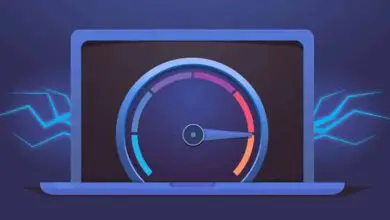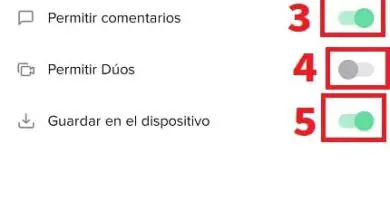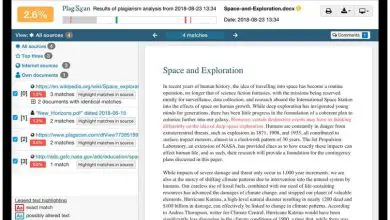Come cancellare la cronologia dei comandi eseguiti al prompt dei comandi
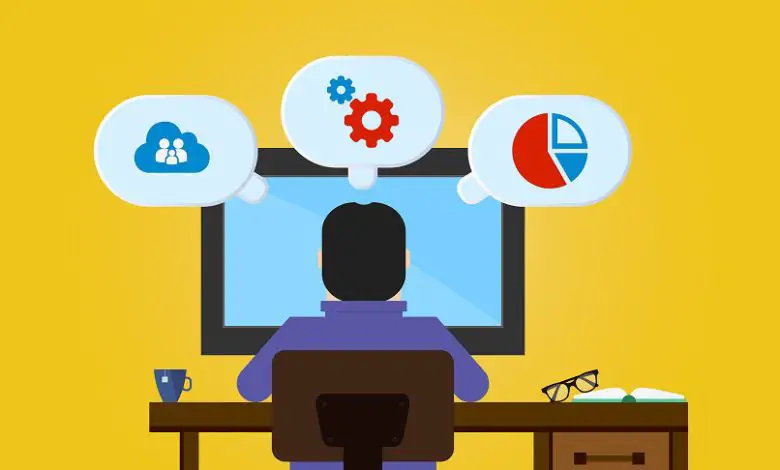
Che cos’è una cronologia dei comandi? La cronologia dei comandi è l’elenco salvato in cui sono archiviati tutti i comandi che hai eseguito sul tuo sistema, sia per creare accessi, aggiungere profili, sia per andare a piccole scorciatoie da tastiera sul tuo computer e molto altro.
Da una riga di comando è possibile avviare gran parte delle funzioni che offre un PC, la cosa migliore di questi comandi è che vengono eseguiti dall’interfaccia interna del sistema, ovvero viene creata una cronologia.
Senza dubbio, i comandi sono stati un’eccellente scorciatoia quando si tratta di risparmiare tempo quando si lavora su un computer o si creano scorciatoie diverse, ma come vedere quella cronologia?
Come vedere i comandi effettuati nel sistema? Per aiutarti a rispondere a queste domande, ti invitiamo a continuare a leggere poiché ti mostreremo come trovarli ed eliminarli se lo desideri.
Cancella la cronologia dei comandi con una scorciatoia da tastiera
Poter vedere ed eseguire i comandi salvati nella cronologia può essere di grande aiuto, perché puoi recuperare uno qualsiasi di quei comandi eseguiti, semplicemente premendo la freccia su potrai vederli ognuno, ma se solo vuoi eliminarli, cosa dovresti fare?
Per aiutarti un po’ a liberare quella cronologia, ti forniremo alcuni suggerimenti che ti aiuteranno a cancellare la cronologia dei comandi e la cosa migliore è che puoi farlo utilizzando una scorciatoia da tastiera.
Per cancellare la famosa cronologia dei comandi è sufficiente premere il tasto » Alt+F7 «, l’intera lista dei comandi eseguiti dal sistema verrà automaticamente cancellata. E per verificarlo puoi premere i tasti su e giù all’interno della finestra della cronologia di cmd.

Tuttavia, se vuoi imparare a visualizzare e salvare la cronologia dei comandi, presta molta attenzione perché ti insegneremo come farlo in modo semplice.
Salva e visualizza la cronologia dei comandi del tuo sistema seguendo questi passaggi
La riga di comando è uno strumento super utile che viene presentato nelle versioni Windows 7, 8 e 10, questo perché è in grado di sostituire molti programmi di terze parti, questo significa che è uno strumento che ti aiuta con le partizioni del tuo disco unità, partizioni MBR o GPT.
Ti consente anche di creare un’unità USB avviabile, aggiornare ogni file del BIOS e molti altri vantaggi che ti aiuteranno a mantenere il tuo computer in piena efficienza per vedere i tuoi comandi, puoi seguire questa opzione:
Inserisci la serie di comandi e poi entra nella stessa finestra della serie di comandi salvati, semplicemente premendo i tasti freccia su e giù potrai vedere tutti i comandi effettuati nel sistema.
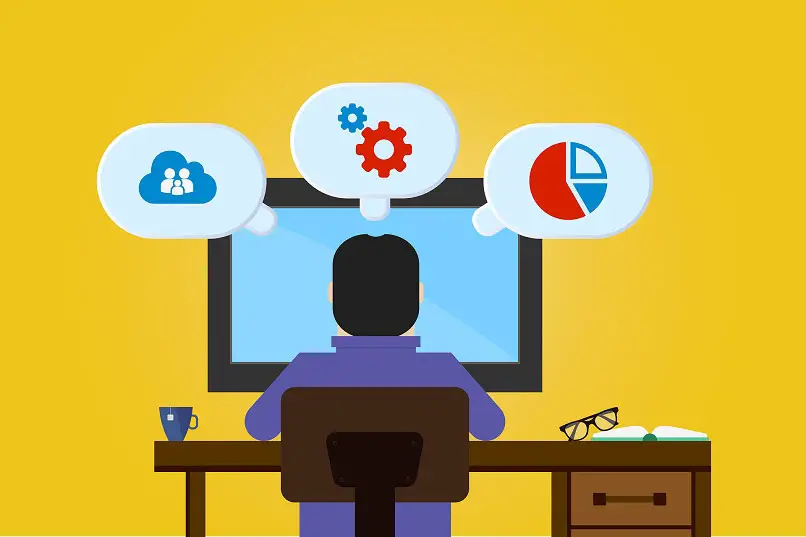
Se non riesci a visualizzare i comandi non preoccuparti, perché la finestra potrebbe scadere per il gran numero di comandi effettuati al sistema e per risolvere questo problema non ti resta che chiudere la finestra dei comandi e riaprirla.
Anche salvare i comandi può essere un’ottima carta in mano, in quanto ti permetterà di fare scorciatoie e ordinare i file sul tuo computer Windows in modo semplice e immediato. Per salvare questi comandi puoi farlo seguendo due passaggi:
- Entra nella finestra di comando.
- Aggiungi questo codice “ doskey / HISTORY & gt; SampleHistory.txt «.
- Premi » Invio » e voilà, i tuoi comandi verranno salvati in modo sicuro.
Dopo aver eseguito questi passaggi, l’elenco dei comandi verrà automaticamente salvato nel sistema. Il tuo sistema farà una copia di backup salvando i comandi. Ora puoi applicare quei comandi ogni volta che vuoi.
Sappiamo che non molte persone conoscono i grandi vantaggi che offrono i comandi, e se sei uno di loro, con questo articolo puoi vedere quanto possono essere utili, con loro puoi evitare di caricare il tuo computer con applicazioni non necessarie.
Ci auguriamo che tu abbia scoperto un modo più semplice per utilizzare, salvare ed eliminare la cronologia dei comandi, ora puoi migliorare notevolmente le prestazioni del tuo computer Windows. Ora, mettiamoci al lavoro!